Как повернуть видео на 90 градусов и сохранить его на компьютере
Содержание:
- 1 Программы
- 1.1 Free Video Flip and Rotate
- 1.2 Movavi Video Editor
- 1.3 ВидеоМАСТЕР
- 2 Онлайн-сервисы
- 2.1 123APPS
- 2.2 Online-Convert
- 2.3 Rotate My Video
Если снятое камерой телефона или планшета видео вдруг оказалось «лежащим на боку», не спешите расстраиваться. Исправить этот мелкий недочет под силу многим видеоредакторам, среди которых есть немало бесплатных и платных инструментов. Большинство приложений и онлайн-сервисов даже в триальной версии позволяют всего за несколько шагов повернуть видео на 90 градусов и потом сохранить его на компьютере с конвертацией в новый формат или без таковой.
Программы
Сначала приведем список десктопных приложений, требующих установки на компьютер.
Free Video Flip and Rotate
Простейшая программа, с помощью которой можно отразить или повернуть видео двумя кликами мыши. Приложением поддерживаются поворот на 90 градусов по часовой стрелке и против нее, вертикальное и горизонтальное отражение, а также вертикальное и горизонтальное отражение с поворотом по часовой стрелке и против.
Приложением поддерживаются поворот на 90 градусов по часовой стрелке и против нее, вертикальное и горизонтальное отражение, а также вертикальное и горизонтальное отражение с поворотом по часовой стрелке и против.
Добавив видео в программу, выберите нужное положение и нажмите «Сохранить». Минус – бесплатная версия не позволяет сохранять оригинальный формат, конвертируя видео в MP4, MKV, AVI или GIF. А еще иногда по какой-то причине программа не справляется с поставленной перед ней задачей.
Movavi Video Editor
Популярный видеоредактор от Movavi с массой полезных функций обработки видеоконтента, включая поворот на 90 градусов. Загружаем в программу неправильно ориентированный ролик и тут же жмем на временной шкале иконку поворота столько раз, сколько нужно. Далее просто сохраняем видео на компьютер в подходящем формате.
ВидеоМАСТЕР
Средний руки редактор с функцией поворота видео. Загрузив в программу нужный файл, нажмите в правом верхнем углу «Улучшение видео» и выберите в открывшемся окошке редактирования «Поворот». Поверните картинку на 90 градусов в нужном направлении (вправо или влево) и нажмите «Применить». Затем кликните по кнопке «Конвертировать» в главном окне и задайте выходной формат.
Поверните картинку на 90 градусов в нужном направлении (вправо или влево) и нажмите «Применить». Затем кликните по кнопке «Конвертировать» в главном окне и задайте выходной формат.
Любопытно, но иногда ВидеоМАСТЕР автоматически поворачивает видео должным образом, как, например, было в нашем случае. В результате не пришлось выполнять никаких дополнительных операций кроме сохранения файла на компьютер.
Онлайн-сервисы
Если вы доверяете облачным сервисам, то повернуть на компьютере снятое на телефон видео можно в режиме онлайн. Ниже представлен перечень самых удобных на наш взгляд инструментов для подобного преобразования.
123APPS
Бесплатное веб-приложение для обрезки видео, умеющее к тому же осуществлять поворот на 90, 180 и 270 градусов. Зайдите на страничку online-video-cutter.com/ru, загрузите ваше видео и поворачивайте его влево до тех пор, пока оно не примет надлежащее положение, а затем нажмите «Сохранить». Другие настройки не трогайте. Недостаток – видео будет преобразовано в формат MP4, при этом, возможно, что оно станет больше по весу.
Недостаток – видео будет преобразовано в формат MP4, при этом, возможно, что оно станет больше по весу.
Online-Convert
Еще один бесплатный сервис, позволяющий вращать видео на 90, 180 и 270 градусов, только на этот раз вправо и без предварительного просмотра результата. Перейдите по адресу video.online-convert.com/ru/convert-to-mp4, нажмите кнопку «Выберите файлы», в дополнительных настройках укажите градус поворота и запустите процедуру конвертирования.
Обработанный файл будет скачан автоматически в формате MP4. Поддерживается конвертирование и в другие популярные форматы (3GP, AVI MOV, MKV, MPEG-1, MPEG-2, WMV и FLV) с возможностью поворота ролика.
Rotate My Video
Бесплатный онлайн-инструмент, предназначенный для поворота видеороликов размером до 250 Мб без конвертирования. Заходим на страничку rotatemyvideo.net, нажатием кнопки «Pick Video» загружаем файл на сервер и жмем правую или левую кнопку-стрелку «Rotation» в зависимости от того, в какую сторону нужно повернуть видео.
По завершении процедуры сервис перенаправит вас на страницу, откуда вы сможете скачать обработанное видео на компьютер. Ну и на этом всё.
Как повернуть видео на 90 градусов онлайн, с сохранением результата.: spayte — LiveJournal
?- Техника
- Компьютеры
- Cancel
https://it-actual.ru/how-to-rotate-video-online-and-save-result.htmlС развитием гаджетов, позволяющих снимать видео, появилось и множество любителей снимать видео.
Однако не все могут похвастаться операторскими навыками, особенно в начале освоения навыков видеосъёмки.
Наиболее частой проблемой, с которой сталкиваются новички, является проблема с неверной ориентацией камеры при сьёмке.
«>Если на смартфоне можно добиться просмотра отснятого материала в должном расположении, просто развернув гаджет, то на компьютере, телевизоре и прочих устройствах, такой «финт» едва ли реализуем.
К счастью, проблема эта не столь серьёзна, как может показаться на первый взгляд. Видео вполне можно развернуть в должное положение (на девяносто градусов), причём для этого даже не нужно ничего устанавливать на свой компьютер или смартфон. В сети Интернет существует сервис, который поможет выполнить задачу разворота видео без лишних сложностей.
Речь пойдёт о популярном онлайн сервисе под названием Videorotate.com
Уже по интернет-адресу, что имеет данный сервис, можно понять, что он «заточен» под задачу поворота видео. Давайте взглянем детальнее на процедуру поворота видеоролика.
- Первым делом откроем сам сайт сервиса (ссылка на него дана чуть выше). Нашему взору предстанет форма для загрузки видео. Можно как «перетащить» видеофайл на соответствующую область, так и воспользоваться для этого кнопкой Upload your movie.
- Как только вы укажете файл, сразу же произойдёт его загрузка на сервис. По окончании высветится меню с возможными действиями, среди которых и поворот видео на 90 градусов. Имеются и некоторые другие возможности, к примеру, зеркальное отображение видео.
Выбрав разворот, нажмите кнопку Transform Video.
- Начнётся процесс трансформации. Это займёт некоторое время, которое всецело зависит от длительности загруженного видео ролика. На выводимой шкале процесса вы сможете наблюдать в реальном времени процесс трансформации и оставшееся расчётное время до окончания.
По окончании появится кнопка Download Result – нажав её, вы сможете скачать готовый развёрнутый в нужном направлении ролик.
Как мы видим, с разворотом видео на девяносто градусом можно справиться достаточно просто, и для этого совсем не обязательно устанавливать утилиты на компьютер или смартфон, можно воспользоваться удобным сервисом, что представлен в сети Интернет.
Оригинал записи и комментарии на LiveInternet.ru
SubscribeКак отключить обновления в Windows 10.
Как отключить обновление Windows — такой вопрос задают пользователи, которым необходимо запретить установку обновлений системы на компьютер. При…
Как конвертировать PDF в JPG — 5 способов.
Вообще, если у вас не слишком большие и сложные документы PDF — то задача решаема достаточно быстро. Ниже в статье приведены несколько рабочих…
Battery Optimizer — продление срока службы ноутбука.
Все ноутбуки поставляются производителями с литий-ионным аккумулятором, который может обеспечить работу устройства в течение нескольких часов.…
Photo
Hint http://pics.livejournal.com/igrick/pic/000r1edq
5 лучших сайтов для вращения видео MP4 онлайн
Мы покажем вам, как вращать видео MP4 онлайн. Это означает, что вы знаете о некоторых веб-сайтах, которые могут вращать видео MP4 в соответствии с вашими потребностями.
Это означает, что вы знаете о некоторых веб-сайтах, которые могут вращать видео MP4 в соответствии с вашими потребностями.
Попробуйте бесплатно Попробуйте бесплатно
Эльва обновлено 05.05.2022 10:52:051. Поворот видео
2. Поворот видео для устройства
3. Поворот видео разных форматов
4. Поворот онлайн-видео
5. Программное обеспечение для поворота видео
MP4 — очень популярный формат видео, поэтому вы видите, что большинство мобильных телефонов записывают видео в этом формате. Но плохая новость заключается в том, что когда записанное видео неправильно ориентировано, вам нужно решить проблему.
Если видео в формате MP4 плохо читается, вам может потребоваться повернуть его, чтобы устранить проблему. В этом посте мы покажем вам, как повернуть видео MP4 онлайн. Это означает, что вы знаете о 5 популярных веб-сайтах, которые могут вращать видео MP4 онлайн , чтобы вы могли смотреть их должным образом.
- Часть 1: 5 лучших веб-сайтов для ротации видео MP4
- Часть 2: лучшее настольное программное обеспечение для поворота MP4 на Mac и Windows
Часть 1: 5 лучших веб-сайтов для ротации видео MP4
#1. Повернуть мое видео
#2. RotateVideo.org
#3. Селлси
#4. ПРЕОБРАЗОВАТЬ
#5. EZGIF
Итак, это 5 веб-сайтов, которые могут вращать видео MP4 онлайн. Мы надеемся, что вы нашли хотя бы один веб-сайт, который можно использовать, когда дело доходит до вращения видео в формате MP4.
Часть 2. Лучшее настольное программное обеспечение для поворота MP4 на Mac и Windows
Если вы хотите повернуть видео на своем компьютере, попробуйте профессиональный редактор Filmora Video Editor, который позволяет вам легко создавать фильмы, редактировать аудио, применять эффекты и поделитесь своим новым фильмом на YouTube, Facebook, Vimeo, DVD, TV, iPhone, iPad, iPod и т. д. ! Он обеспечивает более 150 видеоэффектов, таких как лицо, огонь, частицы и т. д.
! Он обеспечивает более 150 видеоэффектов, таких как лицо, огонь, частицы и т. д.
- Обширная медиа-библиотека для удобного управления каждым медиа-файлом.
- Различные функции стиля, такие как фильтры, наложения, анимированная графика, текст и переходы и т. д.
- Базовые инструменты редактирования видео позволяют легко перетаскивать, обрезать, разделять, обрезать и объединять видео.
- Легко экспортируйте видео и делитесь ими прямо на своих платформах социальных сетей.
Люди также спрашивают
Что такое Wondershare ID?
Wondershare ID — это простой способ получить доступ к ресурсам Filmora, отслеживать статус активации вашего продукта и управлять своими покупками. Используйте свой идентификатор Wondershare для входа в Filmora и Filmstock. В будущем будет подключено больше продуктов и услуг. Если вы хотите узнать, как создать и активировать Wondershare ID, нажмите здесь >
Как получить доступ к Filmstock / Filmora’s Effects?
Filmstock — отличный источник ресурсов для эффектов, которые пользователи Filmora могут использовать в своих видео! Вы найдете анимированные заголовки, движущуюся графику, фильтры, заставки, наложения и многое другое.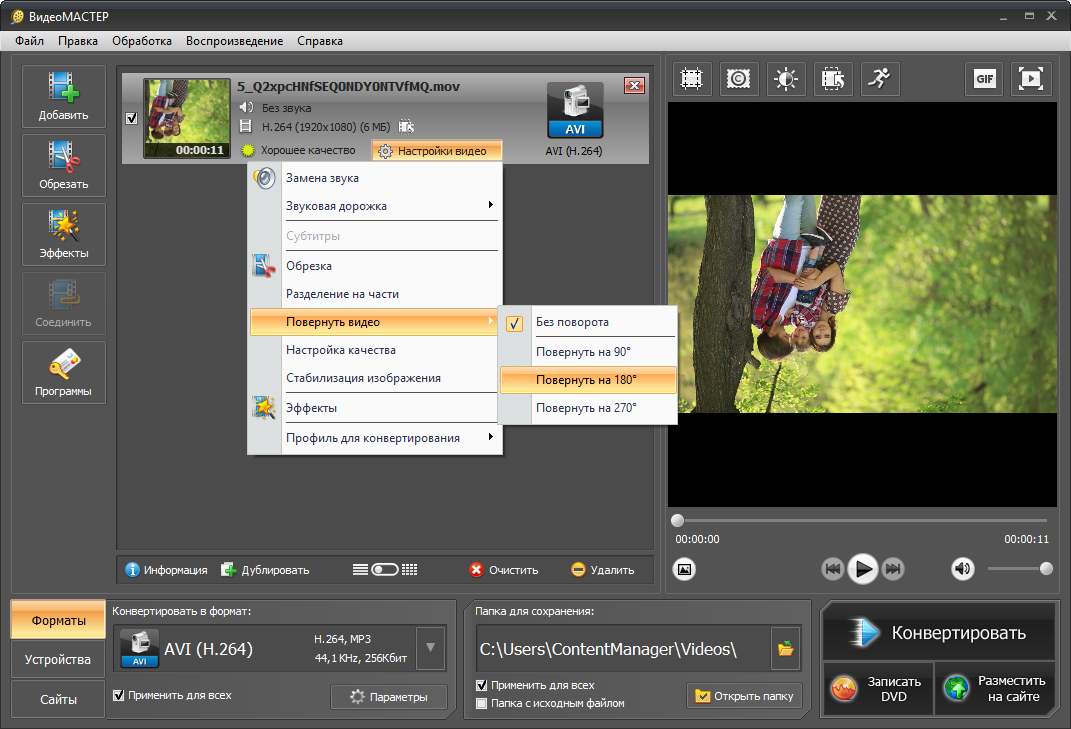 Чтобы получить пакеты эффектов, вам нужно войти в магазин эффектов, используя свой идентификатор Wondershare ID, и подписаться на доступ ко всем эффектам Filmora. Нажмите здесь, чтобы узнать больше об эффектах Filmora.
Чтобы получить пакеты эффектов, вам нужно войти в магазин эффектов, используя свой идентификатор Wondershare ID, и подписаться на доступ ко всем эффектам Filmora. Нажмите здесь, чтобы узнать больше об эффектах Filmora.
Есть ли у iSkysoft дополнительные категории программного обеспечения, которые можно порекомендовать?
Да! Мы делаем все возможное, чтобы помочь вам с интеллектуальными решениями, которые сделают вашу цифровую жизнь более творческой и продуктивной. Нажмите здесь, чтобы узнать больше о том, какое программное обеспечение является лучшим в разных категориях, и выберите наиболее подходящее для вас.
Вам также может понравиться
> В сети > 5 лучших веб-сайтов для вращения MP4-видео онлайн
Поворот видео онлайн — Бесплатный онлайн видео ротатор
Редактируйте видео на ходу
с сопутствующим мобильным приложением InVideo
Загрузите в магазине Play Узнайте большеС легкостью поворачивайте видео в Интернете с помощью нашего бесплатного инструмента для ротации видео.
 Если вам нужно повернуть видео на 90 градусов, 180 градусов или под определенным углом, InVideo позволяет легко настроить ориентацию вашего видео.
Если вам нужно повернуть видео на 90 градусов, 180 градусов или под определенным углом, InVideo позволяет легко настроить ориентацию вашего видео.Кредитная карта не требуется
1
Загрузите видео
Нажмите кнопку «Загрузить видео» и выберите файл для загрузки.
2
Повернуть
В верхней части контура изображения/видео вы увидите круглую конечную точку. Нажмите и удерживайте, чтобы повернуть видео.
3
Экспортируйте свое видео бесплатно
Когда вы закончите, нажмите кнопку экспорта в правом верхнем углу. Загрузите и используйте повернутое видео по мере необходимости.
С помощью инструмента InVideo для поворота видео вы можете легко поворачивать видео и изображения, сохраняя при этом их превосходное качество. InVideo обеспечивает профессиональные и высококачественные результаты без ущерба для качества.
InVideo — это больше, чем просто инструмент для поворота видео. Под капотом он предлагает несколько простых и расширенных функций редактирования, позволяющих создавать высококачественные видео без использования нескольких инструментов.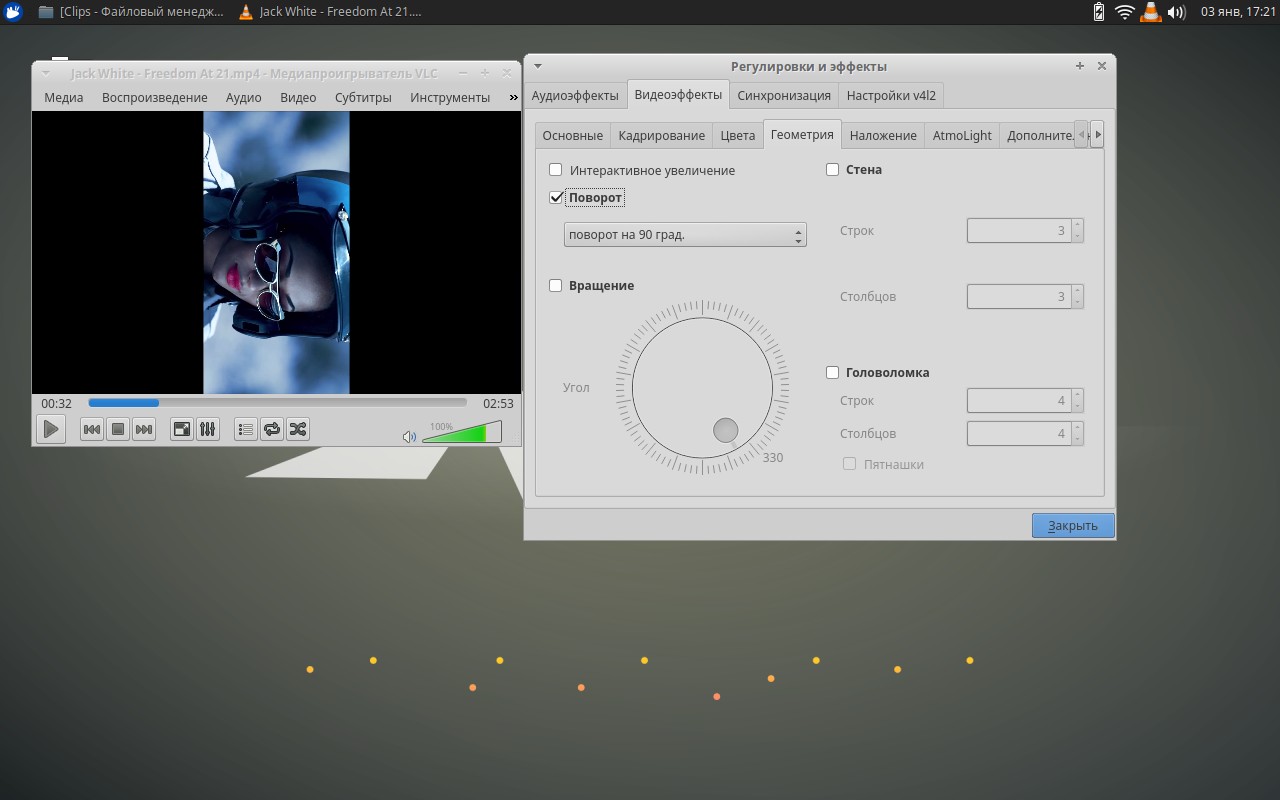 Вы можете легко вырезать, обрезать, поворачивать и обрезать видеоклипы. Если какой-либо клип отсутствует, вы можете легко найти его среди более чем 8 млн стоковых материалов. Используйте видеофильтры, переходы и анимацию, а также добавляйте фоновую оценку из нашей бесплатной аудиотеки, чтобы создавать потрясающие видео!
Вы можете легко вырезать, обрезать, поворачивать и обрезать видеоклипы. Если какой-либо клип отсутствует, вы можете легко найти его среди более чем 8 млн стоковых материалов. Используйте видеофильтры, переходы и анимацию, а также добавляйте фоновую оценку из нашей бесплатной аудиотеки, чтобы создавать потрясающие видео!
InVideo предлагает вам платформу, на которой вы можете абсолютно бесплатно вращать свои видео. После того, как вы загрузили свои видеофайлы, перетащите их на временную шкалу. В верхней части вашего файла вы найдете точку поворота для своего файла, нажмите на нее и поверните видео в соответствии с выбранным вами выравниванием. Бесплатный план поставляется с водяным знаком. Однако вы можете легко удалить это, подписавшись на любой из наших доступных платных планов.
Он содержит более 5000 настраиваемых шаблонов, видеоматериалы от iStock, фильтры и все, что вам нужно.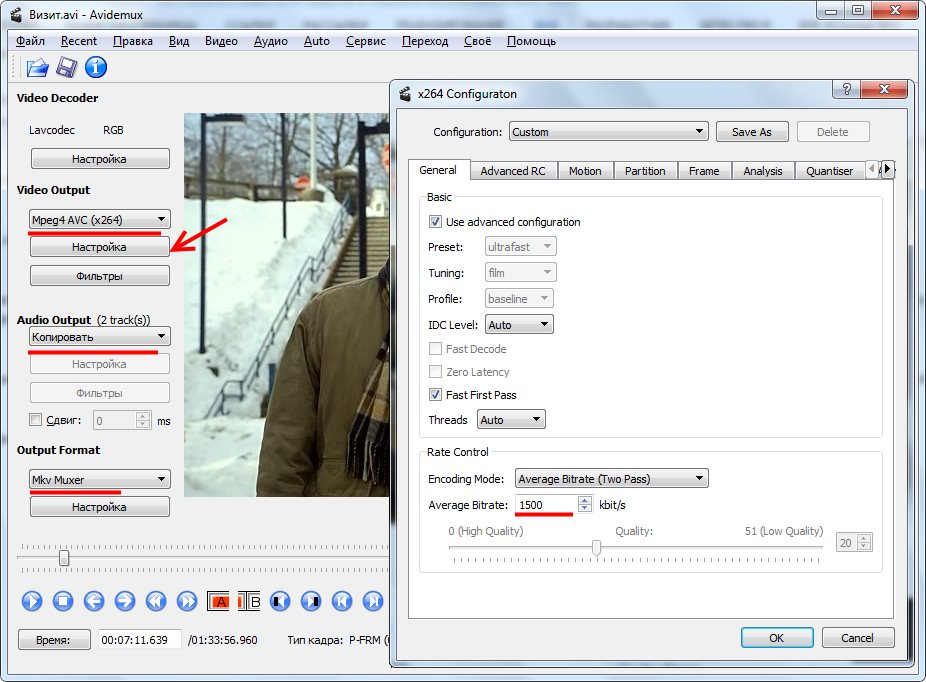


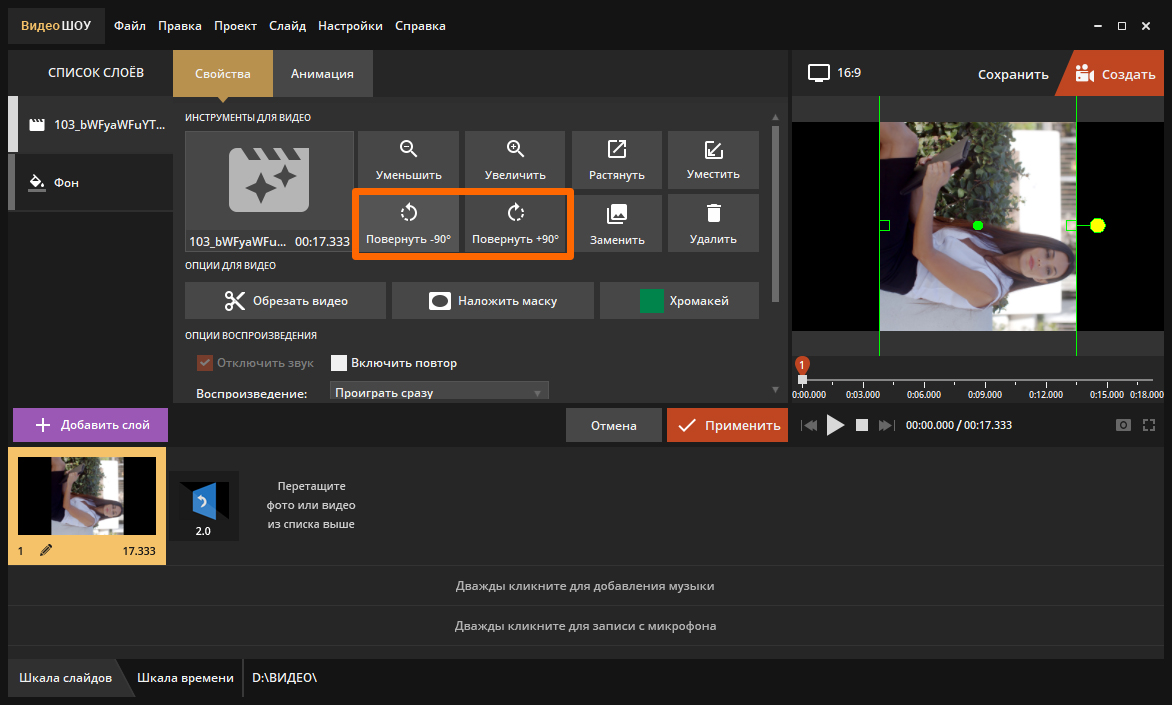
Ваш комментарий будет первым